|
|
Тема 6.Таблицы в Microsoft Word 2000
>>Изменение таблицы
|
Для добавления строк, столбцов, ячеек необходимо:
- выделить в таблице такое же количество строк, столбцов или ячеек, сколько необходимо добавить;
- выбрать в меню команду и далее один из вариантов команды
'Добавить';

- щелкнуть в последней строке таблицы последнюю ячейку и нажать клавишу Tab – для быстрого добавления строки в конец таблицы;
- щелкнуть справа от крайнего столбца таблицы, в меню выбрать команду , а затем – команду – для добавления столбца справа от последнего.
|
Для удаления строк, столбцов, ячеек необходимо:
- выделить в таблице строки, столбцы или ячейки, которые необходимо удалить;
- выбрать в меню команду и далее один из вариантов команды 'Удалить';
 Нажатие на клавишу Delete не удалит выделенный фрагмент, а очистит его от содержимого. Нажатие на клавишу Delete не удалит выделенный фрагмент, а очистит его от содержимого.
|
Для изменения размеров таблицы необходимо:
- установить указатель на таблицу и подождите, пока в нижнем правом углу таблицы появится маркер изменения размера таблицы
- □;
- установить указатель на маркер изменения размера таблицы и подождать, пока он не примет вид двусторонней стрелки;
- передвинуть границу таблицы.
|
Для изменения ширины столбца и высоты строки таблицы необходимо:
- установить и задержать указатель на границе столбца (строки), которую необходимо переместить, указатель примет вид двунаправленной стрелки;
- нажать левую клавишу мыши и передвинуть границу;
- щелкнуть одну из ячеек столбца;
- выбрать в меню команду , на вкладках и установить нужные значения;
- выбрать в меню команду , а затем – команду – для автоматического изменения ширины столбцов таблицы в зависимости от их содержимого.
Обычно в WORD по умолчанию установлена высота строки, которая позволяет набирать в ячейке любое количество символов. Если символов много строка как бы «раздвигается».
|
Для изменения ориентации текста в ячейке необходимо:
- выделить ячейки таблицы, направление текста в которых необходимо изменить;
- выбрать в меню -> ;
- задать нужную ориентацию.
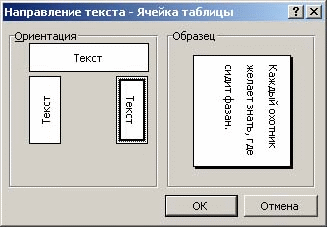
|
Для изменения выравнивания текста необходимо:
- выделить строки, столбцы, ячейки с текстом, который следует выровнять;
- нажать на одну из кнопок выравнивания (
 , ,
 , ,
 , ,
 ) панели инструментов
*Форматирование – для горизонтального выравнивания; ) панели инструментов
*Форматирование – для горизонтального выравнивания;
- выбрать команду в меню и на вкладке задать нужное вертикальное выравнивание.
- щелкнуть соответствующую пиктограмму в панели инструментов
*Таблицы и Границы – для вертикального выравнивания.
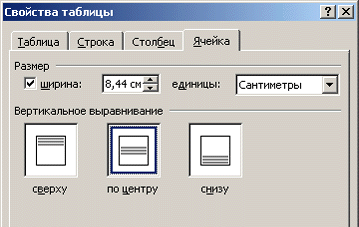
Две или более ячейки, расположенные в одной строке или одном столбце, можно объединить в одну ячейку. Например, путем объединения нескольких ячеек, расположенных в одной строке, можно создать заголовок таблицы, общий для нескольких столбцов.
|
Для перемещения и копирования элементов таблицы необходимо:
- выделить ячейки, строки или столбцы для перемещения или копирования;
- выделить только текст в ячейке, не выделяя символ ячейки – для перемещения или копирования текста в новое место;
- использовать один из вариантов копирования или перемещения.
|
|
